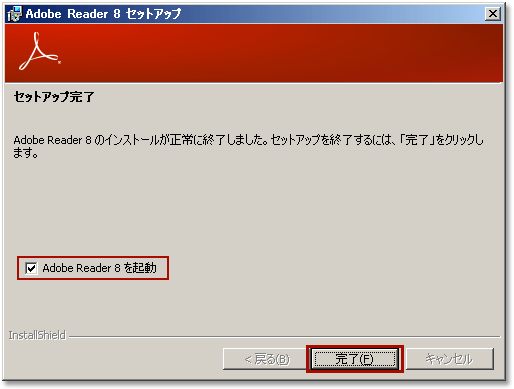乽Adobe Reader乿偭偰壗丠
Adobe PDF乮Portable Document Format乯偑傾僪價 僔僗僥儉僘幮偵傛偭偰敪柧偝傟丄抋惗偟偰偐傜15擭偁傑傝丅偁傜備傞傾僾儕働乕僔儑儞偱嶌惉偱偒丄僷僜僐儞娐嫬偵傕埶懚偟側偄Adobe PDF偼丄條乆側忣曬偺傗傝庢傝傗嫟桳偵悽奅拞偱棙梡偝傟偰偄傑偡丅
堦斒揑偵乽.pdf乿偲偄偆奼挘巕偑偮偄偰偄傞偺偑PDF僼傽僀儖偱偡丅
徻嵶偼僐僠儔丅
俰俼俢俛偱偼丄倂倕倐儗乕僔儞僌儁乕僷乕傪偼偠傔偲偟偨奺庬偺嫞攏怴暦傪偙偺俹俢俥僼傽僀儖偱採嫙偟偰偄傑偡丅
偙偺俹俢俥僼傽僀儖偺挿強偼丄Windows傗Mac側偳丄堘偆搚忞偺僷僜僐儞偱傕尒傞偙偲偑偱偒丄報嶞婡擻傕桪傟偰偄傞偲偙傠偵偁傝傑偡丅
Adobe Reader 8.0昁梫僔僗僥儉峔惉Windows
[ Windows ]- 僀儞僥儖 PentiumR III僋儔僗偺僾儘僙僢僒
- Microsoft WindowsR XP Professional傑偨偼Home Edition丄Windows XP Tablet PC Edition乮Service Pack 2乯丄Windows 2000乮Service Pack 4乯丄傑偨偼Windows Vista*
- 128MB埲忋偺RAM乮暋嶨側僼僅乕儉傗僒僀僘偺戝偒偄僪僉儏儊儞僩偵偼256MB傪悇彠乯
- 180MB埲忋偺嬻偒梕検偺偁傞僴乕僪僨傿僗僋
- Microsoft Internet Explorer 6.0傑偨偼7.0丄Firefox 1.5傑偨偼2.0丄Mozilla 1.7丄傑偨偼AOL 9
- * Reader 8偼丄Windows Vista偺儀乕僞斉偱偺摦嶌傪専徹嵪傒丅埲崀偺僶乕僕儑儞偺Reader偱偼丄Windows Vista偺惢昳斉偵懳墳偡傞梊掕偱偡丅
- PowerPC G3丄G4丄G5丄傑偨偼僀儞僥儖僾儘僙僢僒
- Mac OS X v.10.4.3埲崀
- 128MB埲忋偺RAM乮暋嶨側僼僅乕儉傗僒僀僘偺戝偒偄僪僉儏儊儞僩偵偼256MB傪悇彠乯
- 200MB埲忋偺嬻偒梕検偺偁傞僴乕僪僨傿僗僋
- Safari 2.0.2
侾丏Adobe Reader 偺儁乕僕傪奐偔
1. 僀儞僞乕僱僢僩忋偺傾僪價僔僗僥儉僘幮偺Adobe Reader偺儁乕僕傪奐偒傑偡丅
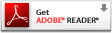
2. 乽侾-嘇 Adobe Photoshop Album Mini乿 偑昁梫偺側偄曽偼墶偺僠僃僢僋傪偼偢偟偰偔偩偝偄丅
乽Adobe Photoshop Album Mini乿偵偮偄偰偼僐僠儔
3. 乽侾-嘆 懕偗傞乿傪僋儕僢僋丅
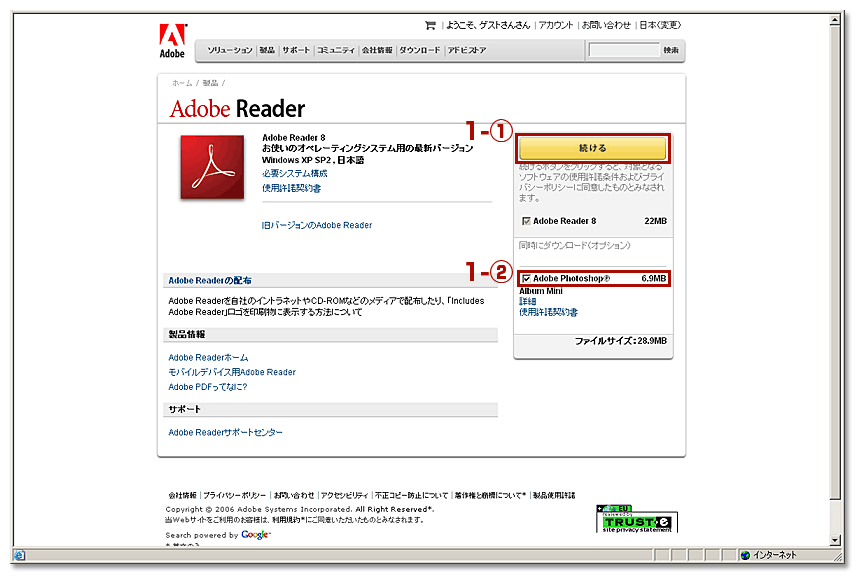
俀丏僀儞僗僩乕儖偡傞偨傔偺僼傽僀儖傪僟僂儞儘乕僪偡傞
1. 昞帵椞堟偺忋晹偵丄乽僙僉儏儕僥傿曐岇偺偨傔...乿偲彂偐傟偨乭僶乕乮乽俀乿乯乭偑尰傟偰僟僂儞儘乕僪偑僽儘僢僋偝傟傑偡丅
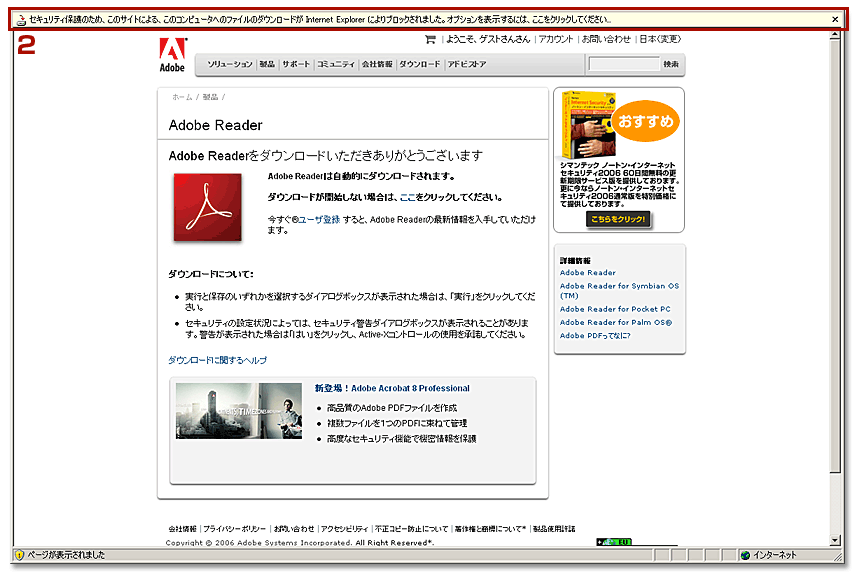
2. 乽俀乿偺乭僶乕乭傪僋儕僢僋偡傞偲乽俁乿偺傛偆側儊僯儏乕偑昞帵偝傟傑偡偺偱丄偦偙偱乽僼傽僀儖偺僟僂儞儘乕僪(D)...乿傪慖戰偟偰偔偩偝偄丅
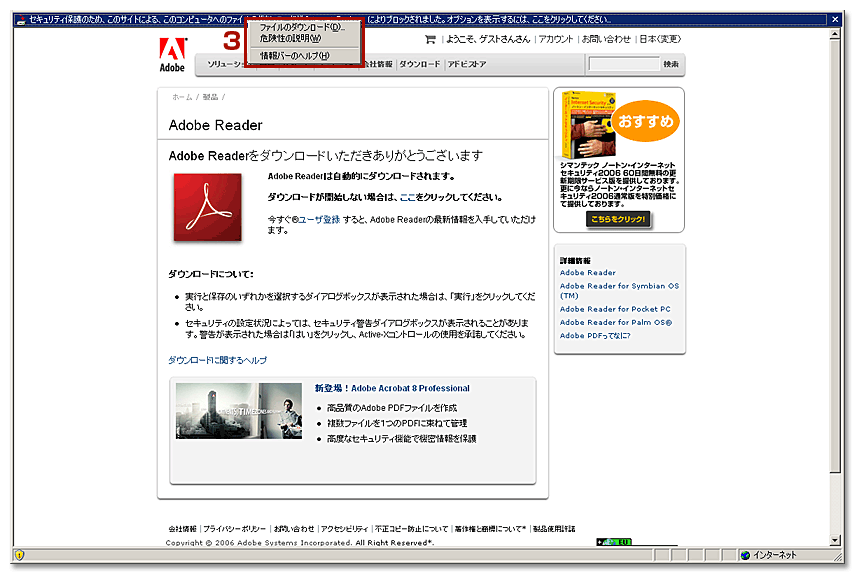
3. 乽僼傽僀儖傪幚峴乿傑偨偼乽僼傽僀儖傪曐懚乿偺偄偯傟偐傪慖戰偟傑偡丅
崱夞偺応崌偼丄乽幚峴(R)乿傪僋儕僢僋偟傑偡丅
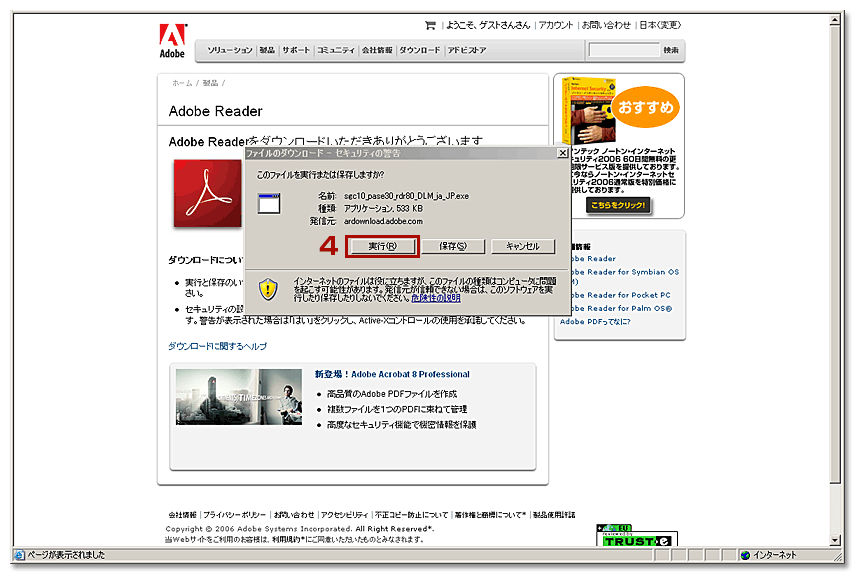
俁丏僀儞僗僩乕儖偺幚峴
1. 僼傽僀儖偺僟僂儞儘乕僪姰椆屻丄壓偺傛偆側僟僀傾儘僌偑昞帵偝傟傑偡丅
乽幚峴偡傞(R)乿傪僋儕僢僋偟傑偡丅
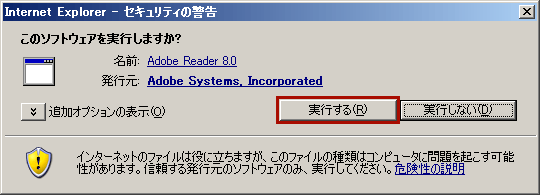
2. 昁梫側僼傽僀儖偺僟僂儞儘乕僪偑巒傑傝傑偡丅
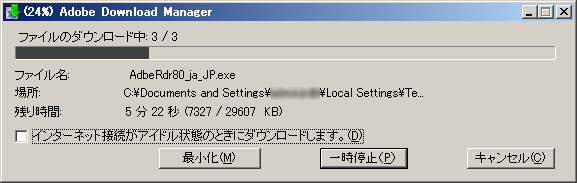
3. 昁梫側僼傽僀儖偑僟僂儞儘乕僪偝傟傞偲丄壓偺傛偆側僟僀傾儘僌偑昞帵偝傟傑偡丅
崱夞偼乽崱偡偖僀儞僗僩乕儖(N)乿傪僋儕僢僋偟傑偡丅
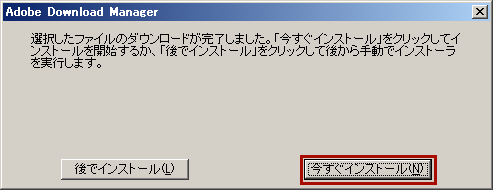
係丏僀儞僗僩乕儖偺奐巒
1. 僙僢僩傾僢僾張棟偑奐巒偝傟傑偡丅
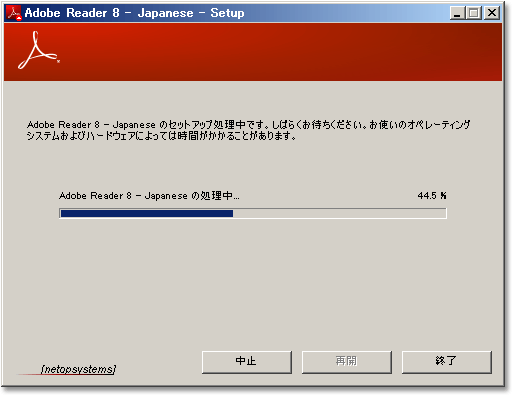
2. 乽僀儞僗僩乕儖愭偺慖戰乿偺夋柺偑弌偰偒傑偡偺偱丄偦偺傑傑夋柺壓曽偺乽師傊(N)乿儃僞儞傪墴偟傑偡丅
僀儞僗僩乕儖愭傪曄峏偟偨偄応崌偼丄塃壓偺乽曄峏(D)...乿儃僞儞傪墴偟偰僀儞僗僩乕儖偟偨偄僼僅儖僟傪慖戰偟傑偡丅
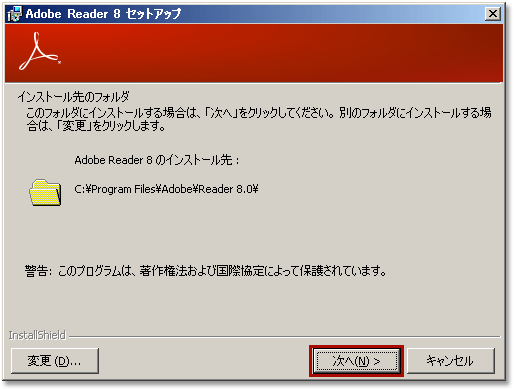
3. 乽僀儞僗僩乕儖偺弨旛偑偱偒傑偟偨乿偺夋柺偑弌偰偒傑偡偺偱丄偦偺傑傑夋柺壓曽偺乽僀儞僗僩乕儖(俬)乿儃僞儞傪墴偟傑偡丅
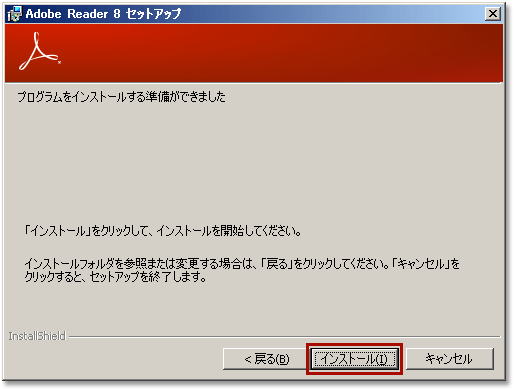
4. 僀儞僗僩乕儖偑僗僞乕僩偟傑偡丅
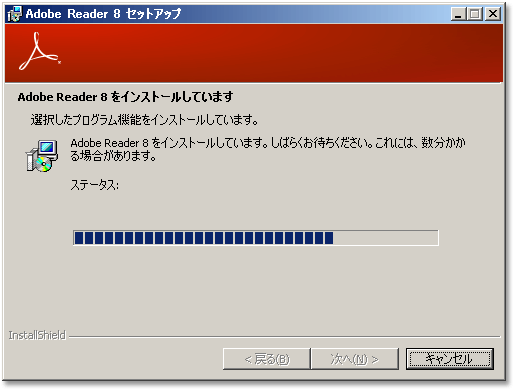
5. 壓偺傛偆側夋柺偑弌偰偒偨傜丄慻崬姰椆偱偡丅
僾儘僌儔儉傪婲摦偝偣偨偔側偄応崌偼丄乽Adobe Reader 8 傪婲摦乿偺僠僃僢僋傪偼偢偟 乽姰椆乿儃僞儞傪墴偟傑偡丅